红蜻蜓抓图精灵怎么使用?红蜻蜓抓图精灵使用教程
红蜻蜓抓图精灵不仅操作简单而且功能还特别实用,不管是快捷截图功能还是图片处理功能都是很不错的,相信很多新手用户迫不及待想知道这款软件的使用方法了,小编这里已经整理好了最完整的使用教程,来看一下吧。
红蜻蜓抓图精灵怎么使用?
1、首先下载软件,并安装。注意自定义安装防止安装一些附带的插件,然后打开软件,界面如下图,功能和菜单一目了然。
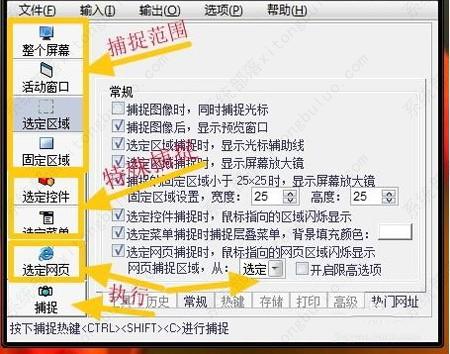
2、进入软件选项的常规选项和高级选项设置好捕捉的条件,方便捕捉,并可设置捕捉水印和时间标记。
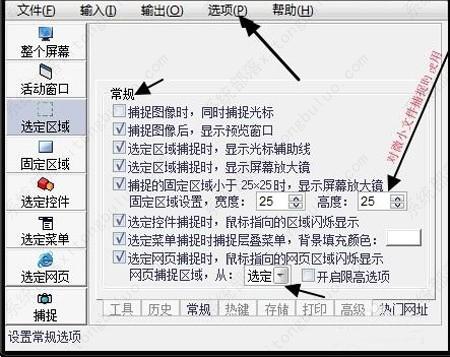
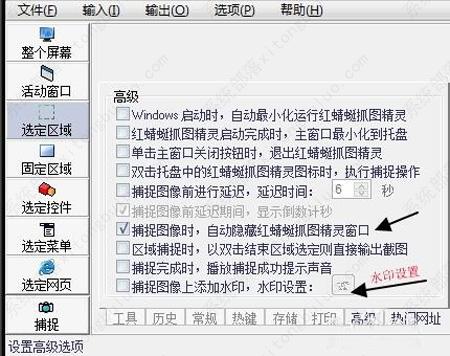
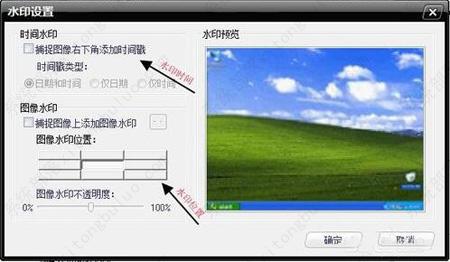
3、其次进入程序选项-捕捉热键,设置好开始捕捉和重复捕捉的热键,注意不能和其他应用重复热键。
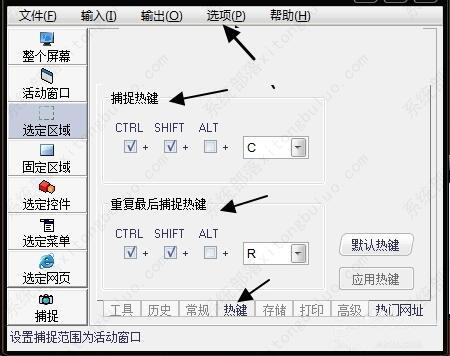
4、在选项菜单中对存储位置进行设置,方便寻找编辑,设置中有软件路径以及命名方式,还可以对存储格式和效果图进行设置,如下图所示。

5、最后开始捕捉,出现捕捉信息和十字光标,左键按下框选(我使用的是框选捕捉),右键单击退出捕捉,捕捉后进入编辑界面进行编辑并输出图片。
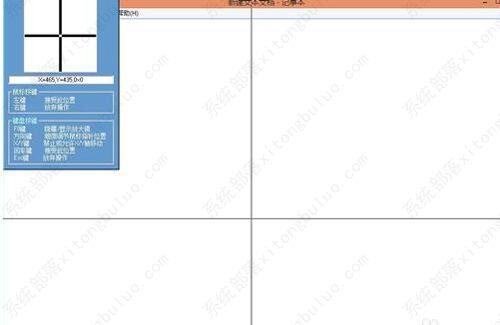

最新推荐
-
excel怎么把一列数据拆分成几列 excel一列内容拆分成很多列

excel怎么把一列数据拆分成几列?在使用excel表格软件的过程中,用户可以通过使用excel强大的功能 […]
-
win7已达到计算机的连接数最大值怎么办 win7连接数达到最大值

win7已达到计算机的连接数最大值怎么办?很多还在使用win7系统的用户都遇到过在打开计算机进行连接的时候 […]
-
window10插网线为什么识别不了 win10网线插着却显示无法识别网络

window10插网线为什么识别不了?很多用户在使用win10的过程中,都遇到过明明自己网线插着,但是网络 […]
-
win11每次打开软件都弹出是否允许怎么办 win11每次打开软件都要确认

win11每次打开软件都弹出是否允许怎么办?在win11系统中,微软提高了安全性,在默认的功能中,每次用户 […]
-
win11打开文件安全警告怎么去掉 下载文件跳出文件安全警告

win11打开文件安全警告怎么去掉?很多刚开始使用win11系统的用户发现,在安装后下载文件,都会弹出警告 […]
-
nvidia控制面板拒绝访问怎么办 nvidia控制面板拒绝访问无法应用选定的设置win10

nvidia控制面板拒绝访问怎么办?在使用独显的过程中,用户可以通过显卡的的程序来进行图形的调整,比如英伟 […]
热门文章
excel怎么把一列数据拆分成几列 excel一列内容拆分成很多列
2win7已达到计算机的连接数最大值怎么办 win7连接数达到最大值
3window10插网线为什么识别不了 win10网线插着却显示无法识别网络
4win11每次打开软件都弹出是否允许怎么办 win11每次打开软件都要确认
5win11打开文件安全警告怎么去掉 下载文件跳出文件安全警告
6nvidia控制面板拒绝访问怎么办 nvidia控制面板拒绝访问无法应用选定的设置win10
7win11c盘拒绝访问怎么恢复权限 win11双击C盘提示拒绝访问
8罗技驱动设置开机启动教程分享
9win7设置电脑还原点怎么设置 win7设置系统还原点
10win10硬盘拒绝访问怎么解决 win10磁盘拒绝访问
随机推荐
专题工具排名 更多+





 闽公网安备 35052402000376号
闽公网安备 35052402000376号